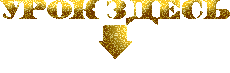-Приложения
 Я - фотографПлагин для публикации фотографий в дневнике пользователя. Минимальные системные требования: Internet Explorer 6, Fire Fox 1.5, Opera 9.5, Safari 3.1.1 со включенным JavaScript. Возможно это будет рабо
Я - фотографПлагин для публикации фотографий в дневнике пользователя. Минимальные системные требования: Internet Explorer 6, Fire Fox 1.5, Opera 9.5, Safari 3.1.1 со включенным JavaScript. Возможно это будет рабо ОткрыткиПерерожденный каталог открыток на все случаи жизни
ОткрыткиПерерожденный каталог открыток на все случаи жизни Всегда под рукойаналогов нет ^_^
Позволяет вставить в профиль панель с произвольным Html-кодом. Можно разместить там банеры, счетчики и прочее
Всегда под рукойаналогов нет ^_^
Позволяет вставить в профиль панель с произвольным Html-кодом. Можно разместить там банеры, счетчики и прочее Кнопки рейтинга «Яндекс.блоги»Добавляет кнопки рейтинга яндекса в профиль. Плюс еще скоро появятся графики изменения рейтинга за месяц
Кнопки рейтинга «Яндекс.блоги»Добавляет кнопки рейтинга яндекса в профиль. Плюс еще скоро появятся графики изменения рейтинга за месяц
-Рубрики
- Вязание (4)
- Генераторы (60)
- Клипарт (200)
- *блинги* (1)
- *бродилка по клипарту* (8)
- *гифки на прозрачном фоне* (12)
- *девушки* (24)
- *дед морозы* (3)
- *декор* (9)
- *кластеры* (5)
- *коменташки* (1)
- *лето* (1)
- *надписи разные* (23)
- *натюрморты* (3)
- *новогодний* (8)
- *осень* (1)
- *пары* (1)
- *пасха* (4)
- *пейзажи* (4)
- *разный* (9)
- *скрап-наборы* (25)
- *текстуры* (2)
- *украшения* (4)
- *фракталы* (1)
- *фэнтези* (1)
- *цветы* (10)
- *циферблаты* (6)
- 3-D куколки (35)
- Компьютер (15)
- Кулинария (244)
- Мои коллажи в ФШ (4)
- Мои работы во флеш (28)
- * в Adobe Flash CS6* (11)
- *в Portable Flash Effect Maker Pro v5.01* (1)
- *таймер* (2)
- *флеш-открытки* (6)
- *флеш-приветствие* (3)
- Мои работы(анимация) (255)
- *золото в анимации* (5)
- "8 марта-весна" (4)
- *в BluffTitler * (3)
- *валентинки* (7)
- *галерея живописи* (27)
- *день Святого Валентина* (12)
- *женские образы* (42)
- *живые цветы* (7)
- *калейдоскоп* (1)
- *натюрморты* (7)
- *новогодне-зимние* (62)
- *он и она* (16)
- *осень* (5)
- *пасха* (3)
- *разное* (34)
- *цветные переливы* (6)
- *цветы* (25)
- Мои фракталы (6)
- Моя бродилка (2)
- Моя фото манипуляция (18)
- Музыка (1)
- *Демис Руссос* (1)
- Никнейм (1)
- Оформление (171)
- *HTML* (10)
- *делаем плееры* (61)
- *делаем рамочки* (34)
- *пишем красиво* (2)
- *таблица цветов* (5)
- *текст с прокруткой* (6)
- Оформление,дизайн дневников и блогов (78)
- * мои рамочки-кластеры * (5)
- *мои календари* (15)
- *мои кнопочки-переходы"Далее"* (1)
- *мои музоткрытки* (7)
- *мои плееры* (2)
- *мои приветствия* (2)
- *мои рамочки* (19)
- *мои часики* (28)
- *мои ярлычки,свитки...* (2)
- Полезные советы (30)
- *диеты* (5)
- *здоровье* (10)
- *уют в доме* (9)
- Программы (80)
- Стихи (2)
- Уроки (231)
- * 20/20 v2.2 * (1)
- * Adobe Illustrator * (8)
- * Corel DRAW * (3)
- * Nature Illusion Studio * (6)
- * Portable Flash Effect Maker Pro v5.01* (1)
- *Adobe Flash* (66)
- *Aleo Flash Intro Banner Maker * (10)
- *Aleo Flash MP3 Плеер Builder* (3)
- *Aurora 3D Animation Maker* (2)
- *BLUFFTITLER * (36)
- *Corel PSP* (4)
- *Corner-A ArtStudio* (9)
- *DP Animation Maker* (7)
- *FantaMorph* (15)
- *Jasc Animation Shop* (9)
- *Macromedia Fireworks 8* (1)
- *Magic Particles 3D* (7)
- *Pinnacle Studio * (5)
- *Sothink SWF Easy* (5)
- *Sothink SWF Quicker* (19)
- *Sqirlz Water Reflections* (9)
- *SWFText* (1)
- *ФотоШОУ PRO* (2)
- Флеш-материал (88)
- *часики,календари* (23)
- Флеш-уроки (15)
- Фотошоп (883)
- * уроки Искательницы Илоны* (8)
- * бродилка по фотошоп сайтам* (2)
- * кисти * (9)
- * стили * (6)
- * уроки от Mademoiselle Viv * (22)
- * уроки от Skandalika* (5)
- * шрифты * (3)
- *бродилка "делаем рамочки" * (1)
- *бродилка по урокам анимации* (4)
- *бродилка по урокам от NATALI* (8)
- *вуали* (3)
- *маски* (11)
- *паттерны* (3)
- *полезности* (4)
- *снежно-зимние уроки* (1)
- *уроки анимации* (169)
- *уроки Елены Красюковой * (4)
- *уроки из Страны Фотошопа" (30)
- *уроки от DiZa-74* (10)
- *уроки от Mischel* (22)
- *уроки от MissKcu* (35)
- *уроки от Natali* (86)
- *уроки от Semenova Irina* (4)
- *уроки от Sexy Lady* (4)
- *уроки от Алёны 48* (35)
- *уроки от Анты* (20)
- *уроки от Бэтт* (12)
- *уроки от Виктории* (14)
- *уроки от Галины ПП* (35)
- *уроки от Елены Резвых * (6)
- *уроки от Зоси* (32)
- *уроки от Ирины и Катерины Чувашовых* (4)
- *уроки от Ларисы Гурьяновой* (37)
- *уроки от Лейлы Биркерт* (2)
- *уроки от Лейлы Шишкиной* (3)
- *уроки от Ольги Бор* (7)
- *уроки по коллажам* (36)
- *уроки фотошопа* (46)
- *фильтры и плагины* (61)
- *фоны,глиттеры* (41)
- *фото манипуляция* (11)
- *футажи* (27)
- *экшены* (19)
- Цветы (15)
- Это... интересно (24)
-Музыка
- За глаза твои карие...
- Слушали: 104 Комментарии: 0
-Поиск по дневнику
-Подписка по e-mail
-Друзья
-Постоянные читатели
-Сообщества
-Статистика
Записей: 2585
Комментариев: 450
Написано: 3850
Серия сообщений "* уроки от Mademoiselle Viv *":Выбрана рубрика * уроки от Mademoiselle Viv *.
Часть 1 - Анимация и цветовой диапазон в Фотошопе.
Часть 2 - "Сверкание" с помощью кистей в Фотошопе.
Часть 3 - Добавление бликов на волосы
Часть 4 - Как создать свой ​​собственный глиттер в Фотошопе
Часть 5 - Эффект собирающейся мозаики
Часть 6 - Движение мигающих звёздочек и точек
Часть 7 - Учимся делать блинги
Часть 8 - Капля воды
Часть 9 - Объемность на коллаже
Часть 10 - "Порхающий цветок" - анимируем бабочку.
Часть 11 - Коллаж "Превосходство"
Часть 12 - Коллаж *Карнавальные маски*
Часть 13 - Движение жидкости в Бокале
Часть 14 - Футажи
Часть 15 - Ветер с моря
Часть 16 - Рамочка с бегущими огоньками
Часть 17 - Добавление бликов на волосы
Часть 18 - Перелистываем страницы
Часть 19 - Анимирование морских волн
Часть 20 - Интересная комбинация клавиш в Фотошопе
Часть 21 - Бродилка по моему дневнику
Часть 22 - Коллаж "Под зонтом"
Соседние рубрики: *экшены*(19), *футажи*(27), *фото манипуляция*(11), *фоны,глиттеры*(41), *фильтры и плагины*(61), *уроки фотошопа*(46), *уроки по коллажам*(36), *уроки от Ольги Бор*(7), *уроки от Лейлы Шишкиной*(3), *уроки от Лейлы Биркерт*(2), *уроки от Ларисы Гурьяновой*(37), *уроки от Ирины и Катерины Чувашовых*(4), *уроки от Зоси*(32), *уроки от Елены Резвых *(6), *уроки от Галины ПП*(35), *уроки от Виктории*(14), *уроки от Бэтт*(12), *уроки от Анты*(20), *уроки от Алёны 48*(35), *уроки от Sexy Lady*(4), *уроки от Semenova Irina*(4), *уроки от Natali*(86), *уроки от MissKcu*(35), *уроки от Mischel*(22), *уроки от DiZa-74*(10), *уроки из Страны Фотошопа"(30), *уроки Елены Красюковой *(4), *уроки анимации*(169), *снежно-зимние уроки*(1), *полезности*(4), *паттерны*(3), *маски*(11), *вуали*(3), *бродилка по урокам от NATALI*(8), *бродилка по урокам анимации*(4), *бродилка "делаем рамочки" *(1), * шрифты *(3), * уроки от Skandalika*(5), * стили *(6), * кисти *(9), * бродилка по фотошоп сайтам*(2), * уроки Искательницы Илоны*(8)
Другие рубрики в этом дневнике: Это... интересно(24), Цветы(15), Фотошоп(883), Флеш-уроки(15), Флеш-материал(88), Уроки (231), Стихи(2), Программы(80), Полезные советы(30), Оформление,дизайн дневников и блогов (78), Оформление(171), Никнейм(1), Музыка(1), Моя фото манипуляция(18), Моя бродилка(2), Мои фракталы(6), Мои работы(анимация)(255), Мои работы во флеш(28), Мои коллажи в ФШ(4), Кулинария(244), Компьютер (15), Клипарт(200), Генераторы(60), Вязание(4)
Анимация и цветовой диапазон в Фотошопе. |
Это цитата сообщения Mademoiselle_Viv [Прочитать целиком + В свой цитатник или сообщество!]
1. Коллаж открыт в фотошопе
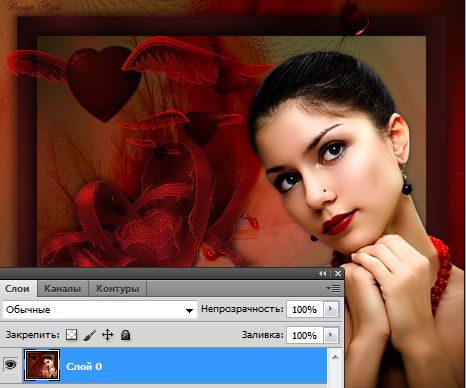
2. Выделения / Цветовой диапазон
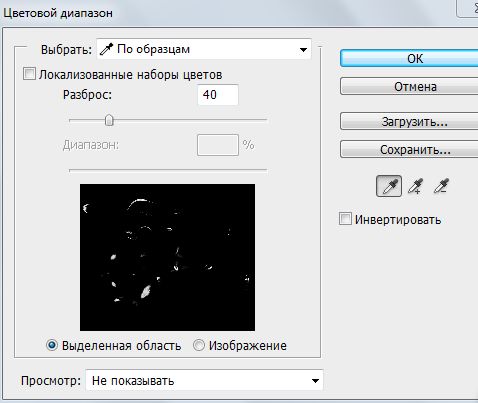
Когда откроется это окно, на курсоре появляется пипетка. Выберите цвет на коллаже, который будет появляться в окне, в виде белых пятен.
Когда ты выберете подходящий вариант, нажмите ОК. На коллаже появилось выделение.

Внимательно осмотрите его. Я не хочу, чтобы блеск был на губах и на ухе, поэтому я запоминаю эти области.
3. Сделайте дубликат выделения (Ctrl + J).
Этот слой будет выглядеть примерно так:
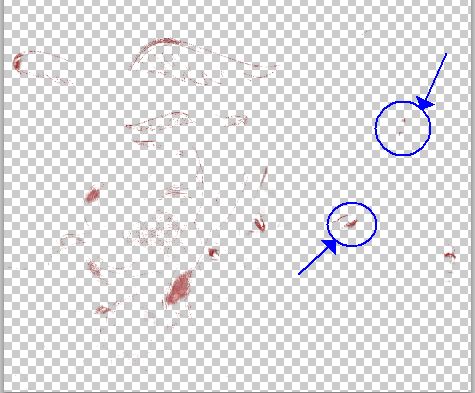
Сотрите на нем "ластиком" не нужные области.
4. Теперь можно сделать 1-2 дубликата этого слоя и применить к ним шум или любой другой прием.



Метки: фотошоп уроки от Mademoiselle Viv |
"Сверкание" с помощью кистей в Фотошопе. |
Это цитата сообщения Mademoiselle_Viv [Прочитать целиком + В свой цитатник или сообщество!]
Новички, открывшие для себя программу Фотошоп, с восторгом смотрят на "сверкающие" картинки, считая их почти верхом совершенства (вспоминаю себя

Для этого урока нам могут понадобиться кисти "искорки"
Скачать кисти для фотошопа можно здесь
Как установить кисти в Фотошоп, читать здесь

Метки: фотошоп уроки от mademoiselle viv |
Добавление бликов на волосы |
Это цитата сообщения Mademoiselle_Viv [Прочитать целиком + В свой цитатник или сообщество!]
Метки: фотошоп уроки от mademoiselle viv |
Как создать свой собственный глиттер в Фотошопе |
Это цитата сообщения Mademoiselle_Viv [Прочитать целиком + В свой цитатник или сообщество!]
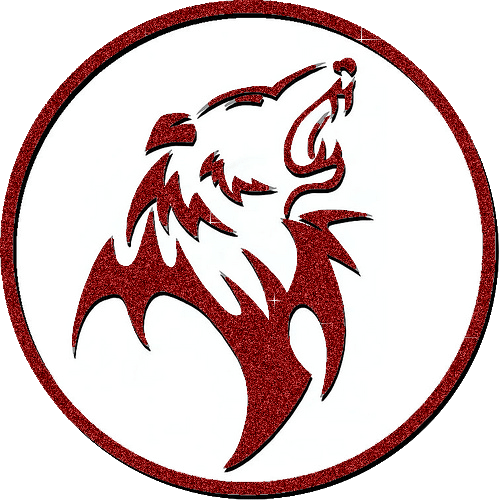
![]()
Во-первых, нажмите ЗДЕСЬ , чтобы загрузить фильтр Vm_Natural, если у Вас нет плагина Unilimited от Волшебной графики.
Давайте начнем!
1. Откройте новое изображение 70x35 - Прозрачный.
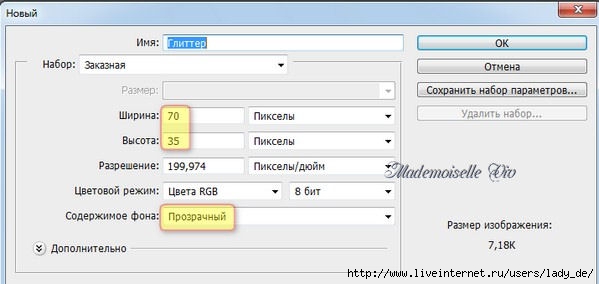
2. Поставьте на на передний план (основной цвет) нужный Вам цвет. Я использовала цвет # 800000 (темно-красный), цвет фона в этом случае не важен, но Вы также можете использовать градиент или узор, если захотите. Заполните слой основным цветом.
3. Дублируйте изображение дважды (Ctrl + J). Теперь у вас есть 3 слоя.
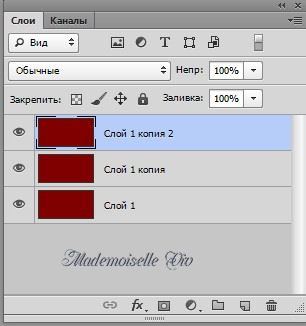

Метки: фотошоп уроки от mademoiselle viv |
Эффект собирающейся мозаики |
Это цитата сообщения Mademoiselle_Viv [Прочитать целиком + В свой цитатник или сообщество!]
эффектом собирающейся мозаики !
Это трудоёмкая работа , поэтому наберитесь терпения


Метки: фотошоп уроки от mademoiselle viv |
Движение мигающих звёздочек и точек |
Это цитата сообщения Mademoiselle_Viv [Прочитать целиком + В свой цитатник или сообщество!]
Метки: фотошоп уроки от mademoiselle viv |
Учимся делать блинги |
Это цитата сообщения Mademoiselle_Viv [Прочитать целиком + В свой цитатник или сообщество!]
Я хочу предложить вам научится делать сверкающие надписи и картинки.

Открывайте Фотошоп и приступим!

Метки: фотошоп уроки от mademoiselle viv |
Капля воды |
Это цитата сообщения Mademoiselle_Viv [Прочитать целиком + В свой цитатник или сообщество!]
Метки: фотошоп уроки от mademoiselle viv |
Объемность на коллаже |
Это цитата сообщения Mademoiselle_Viv [Прочитать целиком + В свой цитатник или сообщество!]
Поэтому, создавая коллаж, не забывайте об этом.
Я хочу показать Вам на примере, как это выглядит.
На этой работе я установила клипарт девушка:

а вот как выглядит коллаж, после того, как я сделала "Легкую тень"

параметры этой тени, цвет ее подобран из цветов коллажа

а на этом примере, такая же тень, но черная
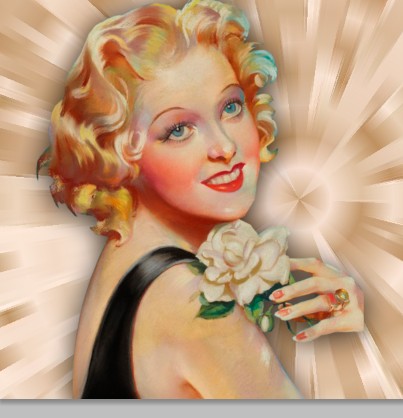
На этих примерах видно, как клипарт приобрел объем.
Еще один вариант получения объема клипарта.
Делаем дубликат слоя с клипартом
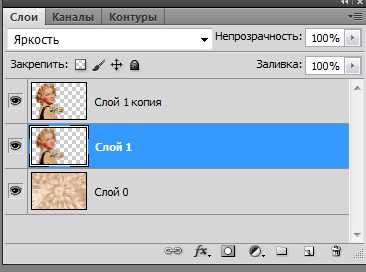
Активируем оригинальный слой.
Фильтры / Размытие / Размытие по Гауссу. Радиус зависит от клипарта

и подбираем режим смешивания. У меня - яркость. Но может быть и жесткий свет, и умножение и т.д., а может и вовсе не нужно применять! Смотрите по клипарту.
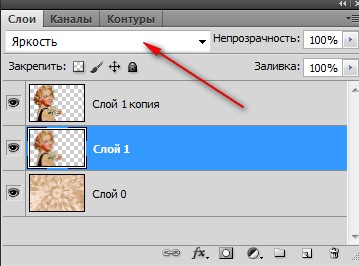
Так получилось у меня:

Метки: фотошоп уроки от mademoiselle viv |
"Порхающий цветок" - анимируем бабочку. |
Это цитата сообщения Mademoiselle_Viv [Прочитать целиком + В свой цитатник или сообщество!]
Метки: фотошоп уроки от mademoiselle viv |
Коллаж "Превосходство" |
Это цитата сообщения Mademoiselle_Viv [Прочитать целиком + В свой цитатник или сообщество!]
Transcendence

Фильтры:
Mura’s Meister, Copies
Alien Skin Eye Candy 5, Impact (как установить здесь)
Filter factory Q, Magnetic North

Метки: фотошоп уроки от mademoiselle viv |
Коллаж *Карнавальные маски* |
Это цитата сообщения Mademoiselle_Viv [Прочитать целиком + В свой цитатник или сообщество!]

Фильтры (Скачать можно здесь):
Penta.com/ jeans
DSB Flux
Xero/Fritillary
FM Tile Tool / Blend Emboss

Метки: фотошоп уроки от mademoiselle viv |
Движение жидкости в Бокале |
Это цитата сообщения Mademoiselle_Viv [Прочитать целиком + В свой цитатник или сообщество!]
ЖИДКОСТИ например в БОКАЛЕ !
Берём исходную картинку например такую

Метки: фотошоп уроки от mademoiselle viv |
Футажи |
Это цитата сообщения Mademoiselle_Viv [Прочитать целиком + В свой цитатник или сообщество!]
Метки: фотошоп уроки от mademoiselle viv |
Ветер с моря |
Это цитата сообщения Mademoiselle_Viv [Прочитать целиком + В свой цитатник или сообщество!]
Метки: фотошоп уроки от mademoiselle viv |
Рамочка с бегущими огоньками |
Это цитата сообщения Mademoiselle_Viv [Прочитать целиком + В свой цитатник или сообщество!]
Метки: фотошоп уроки от mademoiselle viv |
Добавление бликов на волосы |
Это цитата сообщения Mademoiselle_Viv [Прочитать целиком + В свой цитатник или сообщество!]
Метки: фотошоп уроки от mademoiselle viv |
Перелистываем страницы |
Это цитата сообщения Mademoiselle_Viv [Прочитать целиком + В свой цитатник или сообщество!]
По просьбе Лорочки, сегодня я расскажу, как я делала такую анимацию.

Метки: фотошоп уроки от mademoiselle viv |
Анимирование морских волн |
Это цитата сообщения Mademoiselle_Viv [Прочитать целиком + В свой цитатник или сообщество!]

Как хочется на море... Услышать крики чаек, шум морской волны)
Чтоб как то приблизится к долгожданному отпуску, сделаем анимирование волн)))
Откройте любое изображение с морем

Выделите воду, используя lasso tool

Нажмите Ctrl+T. Кликните правой кнопкой мыши и выберите Rotate 90° cw.
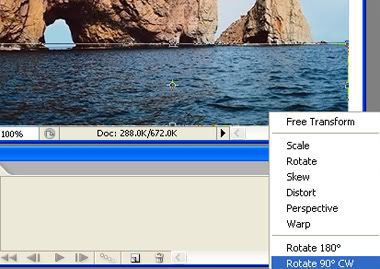

Далее идите в Filter->Render->Fibers. Используйте настройки, показанные ниже:
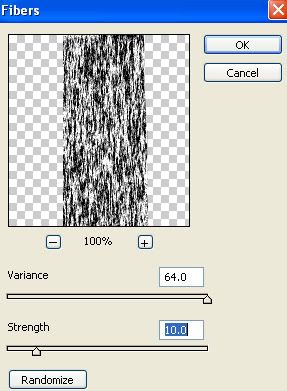

Нажмите Ctrl+U, чтобы вызвать диалоговое окно Оттенок/Насыщенность(Hue/Saturation). Настройки показаны ниже:
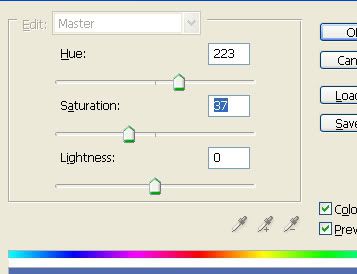

Измените режим смешивания на Soft light
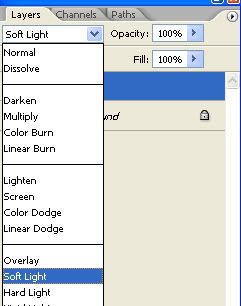

Дублируйте слой с водой (Ctrl+E). Повторите шаги с поворачиванием и применением фильтров, показанных выше. Это создаст похожие слои с разными волнами.

Повторите шаг ещё раз, чтобы создать ещё один слой с немного другими волнами

Уменьшите непрозрачность всех 3 слоёв до 75%:
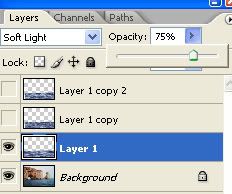
Перейдите в ImageReady. Откройте анимационную панель (Window->Animation). Для первого кадра спрячьте два слоя с водой.
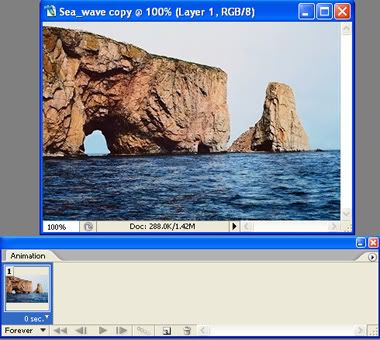
Дублируйте кадр. Сделайте видимым один из слоёв, скрытых в предыдущем шаге.

Выберите второй кадр. Нажмите кнопку твиновой анимации(на рисунке это 4 кружка справа от пуска и переключения между кадрами и слева от кнопки "новый кадр") и примените следующие настройки.
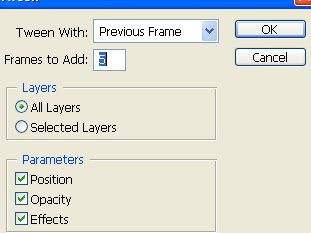
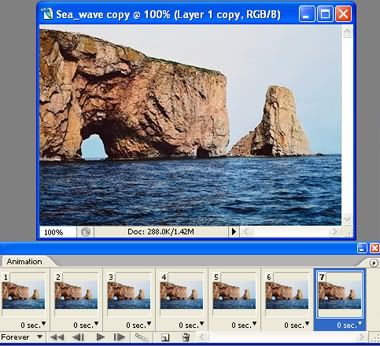
Выберите последний кадр и дублируйте его. Сделайте видимым последний слой с волнами и спрячьте предыдущие слои.
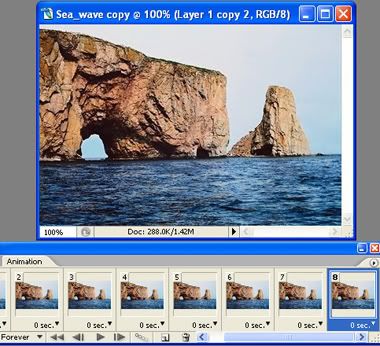
Выберите второй(наверное, последний) кадр. Вызовите окно твиновой анимации, настройки на скрине:
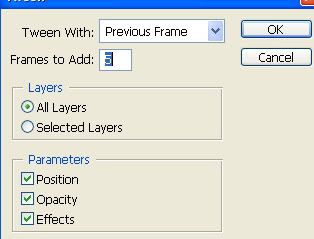
Выберите первый и дублируйте его. Передвиньте дублированный слой в конец. Выбрав этот кадр, примените настройки, как и до этого. Это закончит нашу анимацию тем же кадром, каким и начнём. Это позволит создать анимацию "без швов".
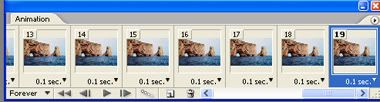
Нажмите Ctrl+Alt+Shift+S, чтобы сохранить анимацию в GIF

Источник
Метки: фотошоп уроки от mademoiselle viv |
Интересная комбинация клавиш в Фотошопе |
Это цитата сообщения Mademoiselle_Viv [Прочитать целиком + В свой цитатник или сообщество!]
При работе в Фотошопе вспомнила интересную комбинацию клавиш, которая сохраняет нервы и время в разы. Может быть Вы об этом и знаете, но наверняка будут и такие, кто услышит об этом впервые.
От слов к делу:
Создаем новый документ 500х300.
Выбираем инструмент Текст, я выбрала такие настройки
и напишем какое-нибудь слово.

Оформляем текст красиво - применяем стили или оставляем как есть.
Копируем слой Ctrl+J,
жмем Ctrl+T или Редактирование / Свободное трансформирование
Удерживая клавиши Alt и Shift немного растягиваем текст, чтобы он стал немного больше первого ( немного сдвинула его, чтобы была видна разница, вам этого делать не нужно)

жмем Enter или "галочку" на верхней панели.
Теперь скручиваем пальцы в комбинацию Ctrl+Alt+Shift и жмем T(Раскладка клавиатуры английская).
Жмем столько раз, сколько потребуется.
У меня появилось еще 6 слоев, т.к. я нажимала на "Т" 6 раз.
Легко, правда?
Теперь можно делать анимацию, включая поочередно видимость каждого из слоев и выключая предыдущего.
С помощью Изображение / Тримминг (на слое с самыми большими буквами) я убрала лишние прозрачные пиксели и у меня получился вот такой результат

Точно также можно изменить угол поворота и получить вот такой результат

В общем суть в том, что до тех пор пока фигура находится в Свободном трансформировании, комбинация клавиш Ctrl+Alt+Shift и T воспроизводит все движения.
Давайте еще раз проверим.
Делаем пунктирную линию. Раньше требовались какие-то неимоверные движения со слоями.
Чертим линию и жмем Ctrl+T, удерживая клавишу Shift — жмем несколько раз стрелку вправо →
Дальше Ctrl+Alt+Shift + T, жмем сколько нужно.
Просто, правда? :)
Ну, а дальше экспериментируйте.
Метки: фотошоп уроки от mademoiselle viv |
| Страницы: | [2] 1 |